DIR-300NRU-rev.B5-B6のポート転送を有効にします
以下のガイドは、 ここからダウンロードできる最新の公式ファームウェア(2.5.12)を対象としています。
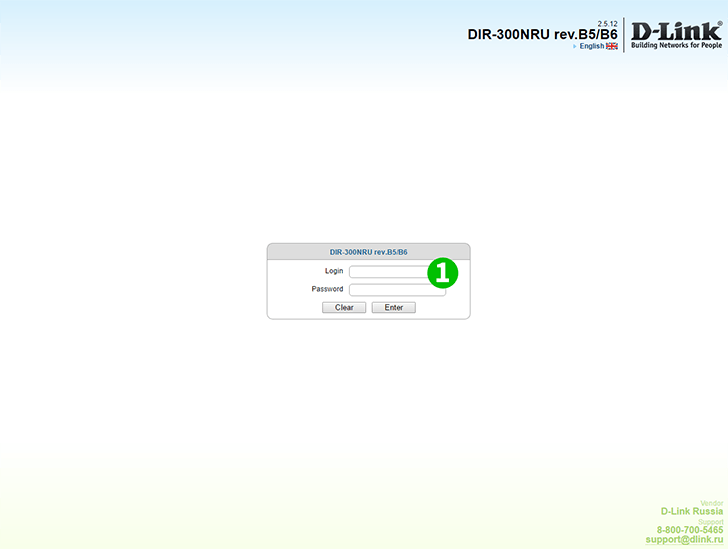
1 ユーザー名とパスワードを使用してルーターにログインします(デフォルトIP: 192.168.0.1-デフォルトのユーザー名: adminパスワード: admin )

2 左側のメニューで「 Firewall 」をクリックします

3 「 Virtual servers 」をクリックしVirtual servers
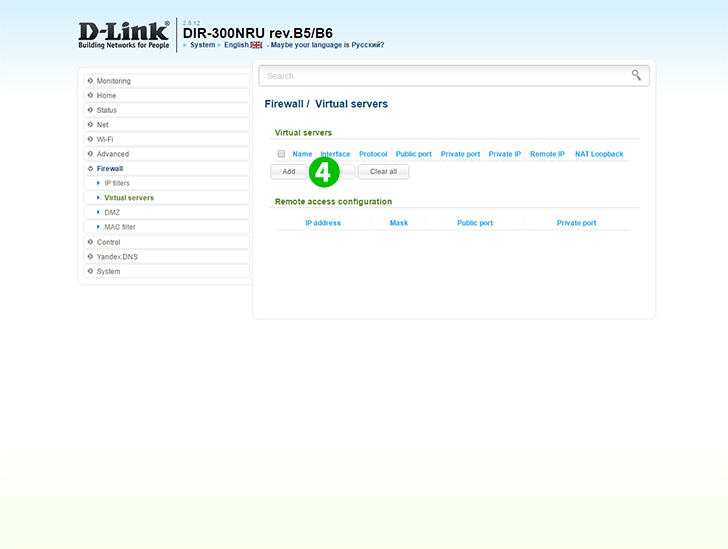
4 「 Add 」ボタンをクリックします
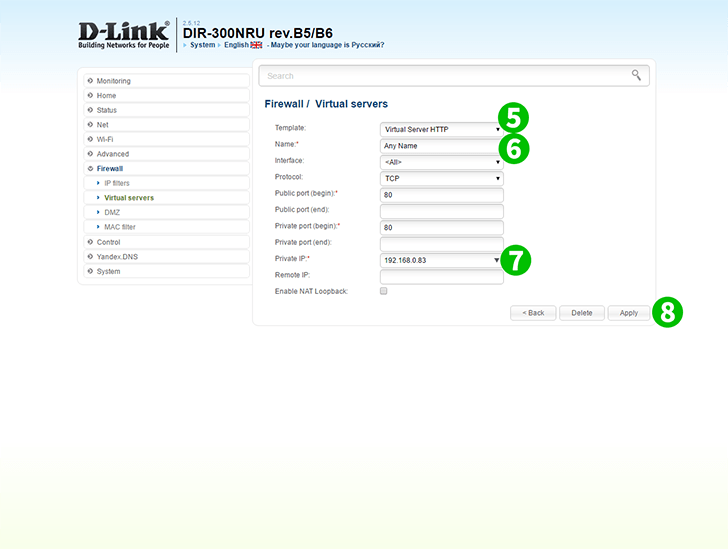
5 「 Template 」ドロップダウンリストで「 Virtual server HTTP 」を選択します(選択したテンプレートは自動的に適用されます)
6 「 Name 」フィールドに好きな名前を指定します
7 [Private IP]ドロップダウンリストで、cFos Personal Netが実行されているコンピューターのIPを選択します(このコンピューターは、このセットアップの前にルーターに接続されている必要があり、このリストに自動的に表示されます)
8 「 Apply 」ボタンをクリックします
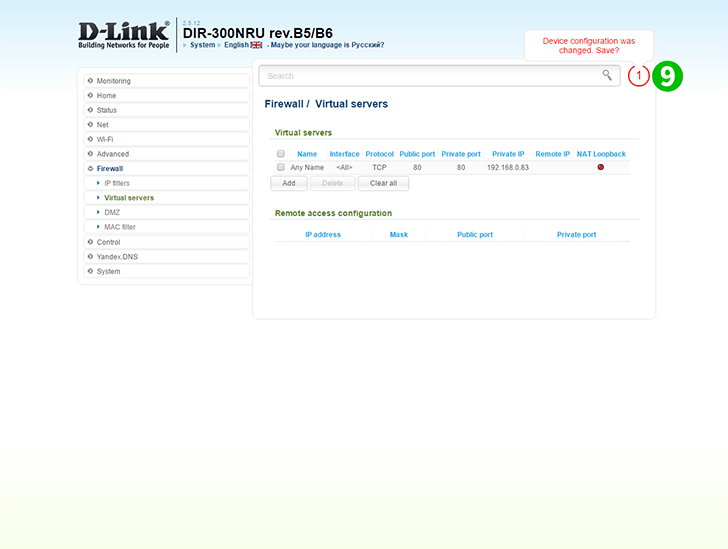
9 赤い丸のボタンをクリックして、変更を保存します
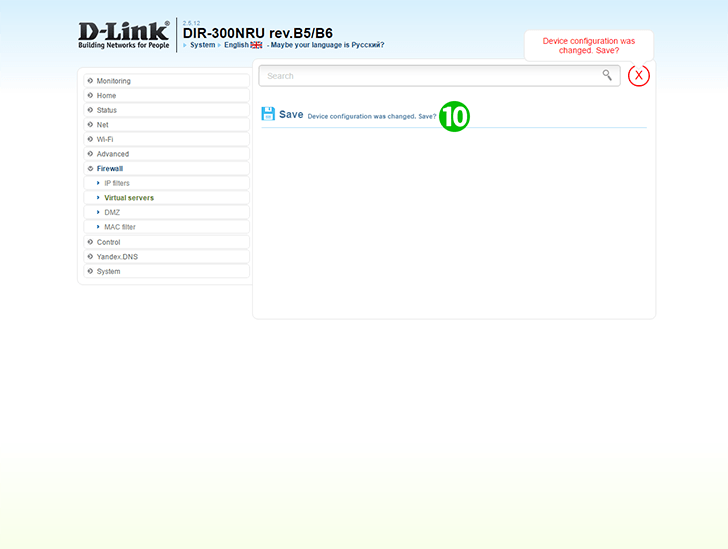
10 「 Save Device configuration was changed. Save? 」リンクをクリックして、変更を確認します。
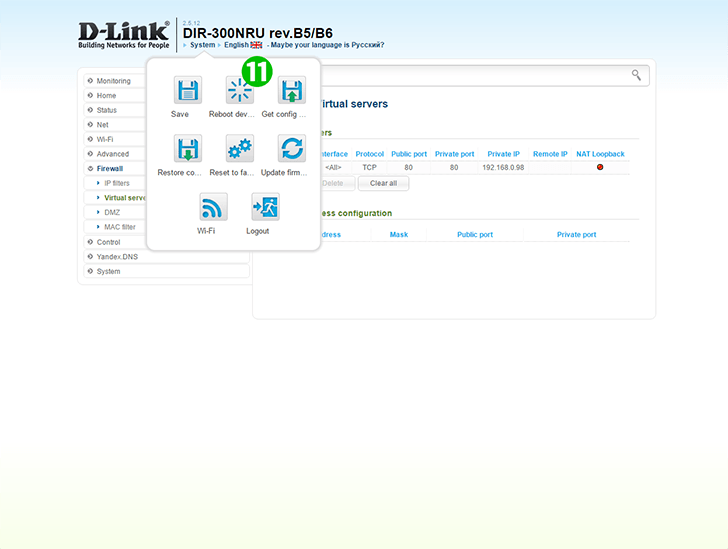
11 「 System 」トップメニューの「 Reboot device 」ボタンをクリックして、ルーターを再起動します
これで、コンピューターのポート転送が構成されました!
DIR-300NRU-rev.B5-B6のポート転送を有効にします
DIR-300NRU-rev.B5-B6のポート転送のアクティベーションに関する説明